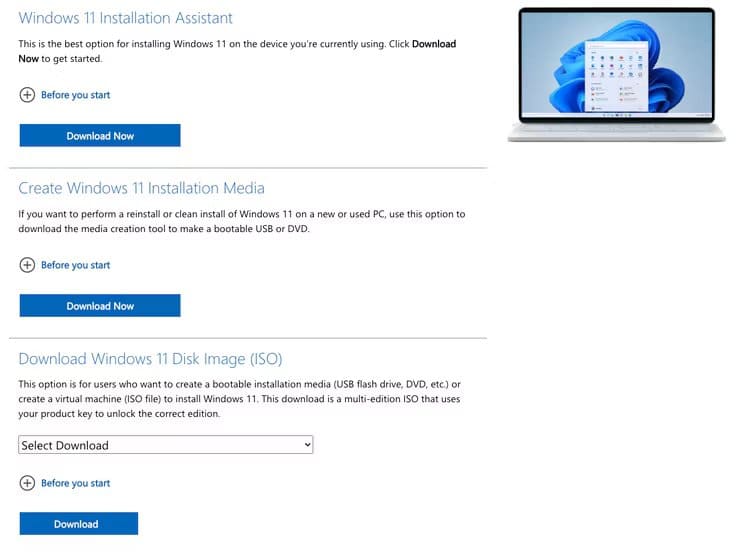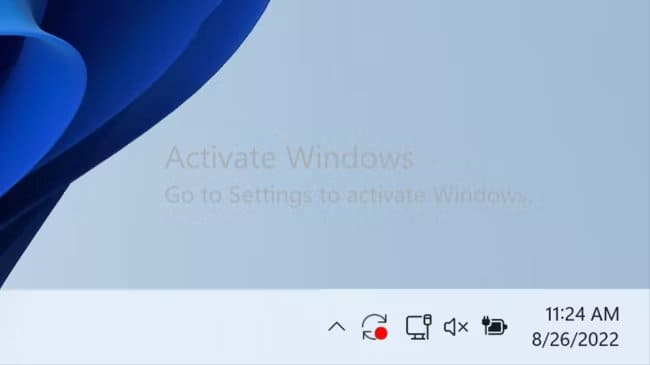كيفية الحصول على Windows 11 مجانا
Windows موجود في كل مكان، وقد تنسى أنه يتعين عليك شرائه. إن سعر ترخيص Windows الأرخص حتى هو أمر لا يمكن التعرف عليه، ولكن هناك بعض الطرق القانونية للحصول على Windows 11 مجانًا.

تخطي تفعيل Windows
إذا كنت تشتري دائمًا أجهزة كمبيوتر مثبت عليها Windows مسبقًا، فقد تفترض أنه يتعين عليك الدفع قبل تنزيل Windows. ومع ذلك، يمكن لأي شخص تنزيل Windows 11 مباشرة من Microsoft وتثبيته على جهاز الكمبيوتر الخاص به.
والأمر الأكثر إثارة للدهشة هو أنك لست مضطرًا إلى الدفع مقابل مفتاح الترخيص أو حتى تنشيط تثبيت Windows (المزيد عن الجوانب السلبية لذلك في لحظة).
على الموقع، لديك ثلاثة خيارات. يمكنك تنزيل مساعد التثبيت، والذي سيتم تشغيله كمعالج تثبيت على جهاز الكمبيوتر الحالي الذي يعمل بنظام التشغيل Windows 10 وسيرشدك خلال كل شيء خطوة بخطوة. هذا هو المسار الذي تريد اتباعه لإجراء ترقية مضمّنة إلى Windows 11.
الخيار الثاني هو أداة إنشاء وسائط Windows. سيتيح لك هذا التطبيق إنشاء محرك أقراص USB أو قرص ضوئي قابل للتمهيد حتى تتمكن من تثبيت Windows 11 على جهاز الكمبيوتر الحالي أو أي جهاز كمبيوتر آخر. من السهل دائمًا أن يكون لديك نوع من وسائط Windows في حالة اضطرارك إلى مسح جهاز الكمبيوتر الخاص بك، لذلك نوصي باستخدام هذه الأداة لإنشاء بعض الوسائط حتى لو لم تكن ما تحتاجه الآن.
أخيرًا، يمكنك ببساطة تنزيل صورة ملف ISO ثم استخدام برنامج حرق الأقراص الذي تختاره لإنشاء قرص DVD لنظام التشغيل Windows 11. هذا ليس مفيدًا لمعظم الأشخاص، إلا إذا كنت تحاول تثبيت Windows 11 على جهاز افتراضي، وفي هذه الحالة سيكون ملف ISO هذا بمثابة القرص الظاهري لهذا الكمبيوتر الافتراضي.
لا تحتاج إلى إدخال مفتاح منتج Windows في أي وقت إذا كنت لا ترغب في ذلك. بمجرد تثبيت Windows 11 على جهاز الكمبيوتر الخاص بك، فإنه يعمل ببساطة. يمكنك استخدام أي تطبيق تريده، وشراء التطبيقات من متجر Microsoft، والقيام بمعظم الأشياء التي يمكن للإصدار المرخص من Windows 11 القيام بها. يمكنك حتى تثبيت Windows 11 بدون حساب Microsoft.
الجانب السلبي الواضح لعدم التنشيط هو وجود علامة مائية دائمة في زاوية الشاشة، والتي تظهر حتى في التطبيقات بملء الشاشة.
ستكون أيضًا محدودًا جدًا عندما يتعلق الأمر بالتخصيص، نظرًا لأنك لن تحصل إلا على مجموعة صغيرة من الخلفيات التي يمكنك الاختيار من بينها.
بخلاف ذلك، أنت جاهز. قد لا يمانع بعض الأشخاص في فرض هذه القيود على العمل اليومي. لكن بالطبع، إذا كنت تريد تقديم عروض تقديمية أو عروض عامة أخرى، فقد يكون من المحرج قليلاً أن ترسل برقية إلى جمهورك تفيد أنك لم تدفع مقابل تنشيط Windows.
إذا كنت تريد استخدام الكمبيوتر لشيء مثل خادم Plex، فلن يحدث أي فرق على الإطلاق في تجربة المستخدم لأنك لن تنظر إلى الشاشة على أي حال.
يمكن لشركة Microsoft إغلاق هذا الطريق في أي وقت، ولكن في الوقت الحالي، يبدو أنهم سعداء باتخاذ موقف مريح تجاه التنشيط.
الترقية من Windows 10
إذا كان لديك Windows 10 مثبتًا حاليًا على جهاز الكمبيوتر الخاص بك، بافتراض أن جهاز الكمبيوتر الخاص بك يلبي المتطلبات، فسوف يُعرض عليك تحديث مجاني من خلال خدمة Windows Update العادية.
لن يتم تحصيل رسوم منك، ولن يتم عرض الترقية عليك إلا إذا كان جهاز الكمبيوتر الخاص بك يلبي المتطلبات. فقط تأكد من عمل نسخة احتياطية لأي بيانات مهمة وقم بذلك عندما لا تكون مشغولاً لأن ذلك قد يستغرق بعض الوقت، اعتمادًا على اتصالك بالإنترنت ومواصفات جهاز الكمبيوتر الخاص بك. يمكنك أيضًا فرض ترقية Windows 11 إذا لزم الأمر.
للتحقق من توفر ترقية لنظام التشغيل Windows 11، اضغط على Windows+i لفتح الإعدادات وانتقل إلى التحديث والأمان > Windows Update. من المفترض أن ترى إشعارًا هناك للترقية إلى Windows 11 إذا كان متاحًا.
إعادة استخدام مفتاح منتج Windows الأقدم
لسنوات، كان من الممكن تنشيط Windows 11 باستخدام مفتاح منتج Windows 7 أو Windows 8. ولسوء الحظ، فقد تم إغلاق هذا الباب إلى الأبد.
ومع ذلك، يمكنك استخدام مفتاح منتج Windows 10 الموجود لديك لتنشيط نسخة من Windows 11. وهذا على الأقل يجعل من غير الضروري تثبيت Windows 10 أولاً على جهاز كمبيوتر تم مسحه حديثًا، ولكنه لا يزال بمثابة الترقية من Windows 10.
اتبع دليلنا لاستعادة مفاتيح Windows إذا كنت بحاجة إلى مساعدة في الحصول على مفتاح Windows 10 لإعادة استخدامه.
احصل على ترخيص من خلال العمل أو المدرسة
غالبًا ما تشتري المؤسسات الكبيرة مثل الجامعات أو الشركات تراخيص مجمعة لنظام التشغيل Windows، وإذا كنت تنتمي إلى هذه المؤسسات، فقد تكون مؤهلاً للحصول على أحد هذه التراخيص المجمعة.
بالطبع، الطريقة الوحيدة لمعرفة ما إذا كان هناك ترخيص احتياطي لك هي سؤال الإدارة المختصة. ليس هناك ضمان، ولكن لا ضرر من التحقق.
شراء جهاز كمبيوتر جديد
حسنًا، أستطيع سماعك بالفعل. شراء جهاز كمبيوتر جديد ليس مجانيًا تمامًا، وستظل تدفع مقابل ترخيص Windows في النهاية. ولكن اسمحوا لي أن أطرح قضية.
إذا كان جهاز الكمبيوتر الخاص بك قديمًا بدرجة كافية بحيث يعمل بنظام التشغيل Windows 7 أو 8، فمن المؤكد تقريبًا أنه لا يلبي متطلبات نظام التشغيل Windows 11. وهذا يعني أنه يتعين عليك شراء جهاز كمبيوتر جديد على أي حال، وفي هذه الحالة ترخيص Windows 11 المدعوم بشكل كبير والذي يأتي مع جهاز كمبيوتر جديد هو مكافأة.
يمكنك شراء جهاز كمبيوتر أساسي مزود بنظام التشغيل Windows 11، ثم نقل المكونات مثل بطاقة الرسومات والقرص الصلب ومحرك أقراص SSD من جهاز الكمبيوتر القديم إلى الكمبيوتر الجديد. سيوفر هذا المال وستحصل على مزيد من الحياة من المكونات الموجودة لديك.
لا تستخدم بائعي مفاتيح Windows المشبوهين
نصيحتنا الأخيرة ليست طريقة للحصول على Windows مجانًا أو بشكل شبه مجاني، بل إنها إعلان خدمة عامة مفيد. ربما تكون قد سمعت عن أماكن عبر الإنترنت حيث يمكنك شراء مفاتيح Windows رخيصة الثمن. ربما أخبرك أحد الأصدقاء عن كيفية حصوله على واحدة مقابل 5 دولارات أو سعر منخفض بشكل سخيف.
من فضلك لا تميل إلى شراء مفاتيح رخيصة ومراوغة عبر الإنترنت. لا تخاطر فقط بالتعرض للاحتيال التام، بل من المحتمل أن يتم إلغاء تنشيط المفاتيح بواسطة Microsoft بسبب مشكلات قانونية.
من الأفضل تجنب أي شيء يبدو جيدًا لدرجة يصعب تصديقه. لسوء الحظ، لا يوجد مكان شرعي بنسبة 100% يمكنك من خلاله العثور على مفاتيح Windows 11 بأقل من سعر القائمة.
ولكن باستخدام النصائح التي أوضحناها هنا، يمكنك بذل قصارى جهدك للحصول على ترقية مجانية – أو على الأقل دفع أقل مبلغ ممكن للانتقال من إصدار سابق من Windows إلى Windows 11.